Hệ điều hành Windows 11 tận dụng các mô hình AI để giới thiệu các tính năng hữu ích tới người dùng như Windows Recall, Click to Do, Semantic Indexing và Auto Super Resolution. Nếu bạn là nhà phát triển, Admin hoặc người quản lý Windows 11 thì việc biết mô hình AI nào đang được cài đặt sẽ mang lại một số lợi ích nhất định. Bài viết dưới đây sẽ hướng dẫn kiểm tra mô hình AI cài trên Windows 11.
Cách kiểm tra mô hình AI cài đặt trên Windows 11
Bước 1:
Bạn nhấn tổ hợp phím Windows + I để mở Settings trên máy tính. Sau đó nhấn vào mục System rồi nhìn sang phải chọn AI components.
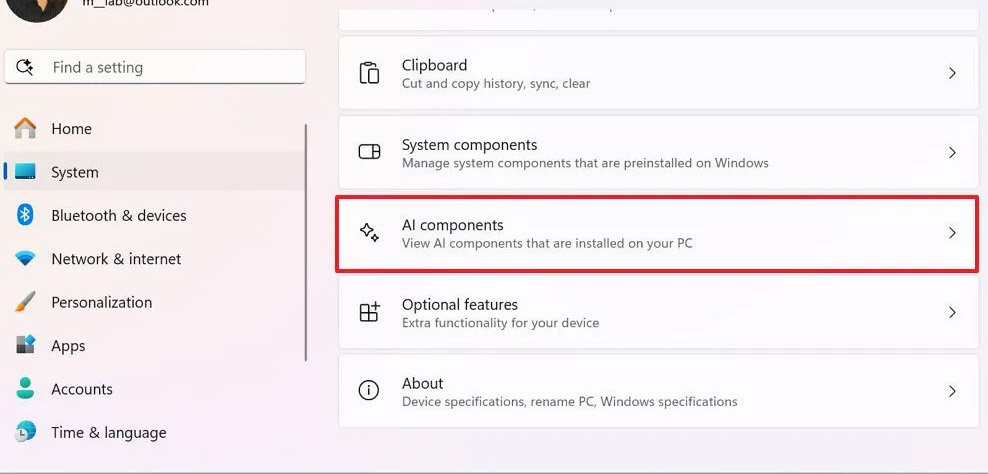
Bước 2:
Tiếp đến người dùng sẽ nhìn thấy danh sách mô hình AI đang được cài đặt trên máy tính Windows của bạn.
AI Content Extraction: Xác định và trích xuất các thông tin cụ thể (như văn bản và đối tượng) từ nhiều loại nội dung khác nhau, chẳng hạn như tài liệu, hình ảnh và các tệp khác.
Tìm kiếm hình ảnh AI: Sử dụng AI để tìm kiếm hình ảnh dựa trên nội dung
AI Phi Silia: Đây là mô hình ngôn ngữ nhỏ (SLM) do Microsoft phát triển, được tối ưu hóa cụ thể để chạy hiệu quả trên bộ xử lý thần kinh (NPU) của PC Copilot+, thiết kế cho các tác vụ đòi hỏi phải hiểu và tạo ngôn ngữ.
AI Semantic Analysis: Điều này liên quan đến tính năng Lập chỉ mục ngữ nghĩa cho phép AI hiểu ý nghĩa và ngữ cảnh đằng sau thông tin người dùng nhập, đặc biệt là trong các truy vấn tìm kiếm.
AI Settings: Khả năng tìm kiếm AI có trong Settings.
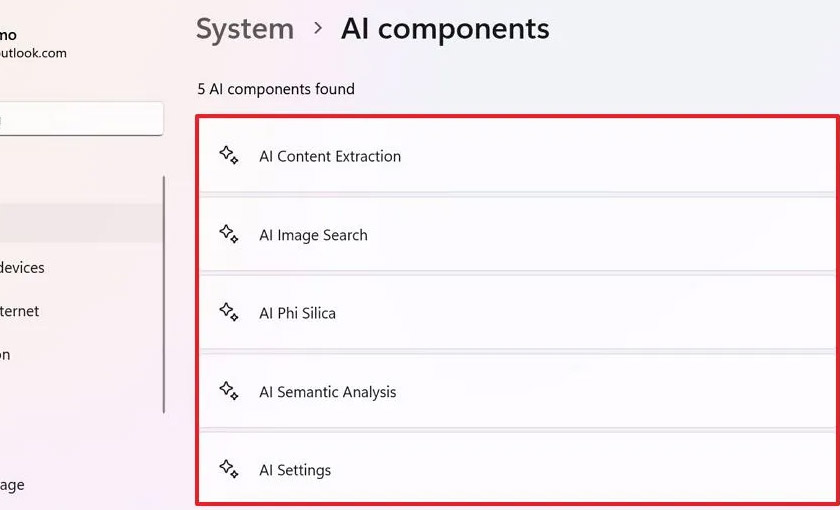
 Công nghệ
Công nghệ  AI
AI  Windows
Windows  iPhone
iPhone  Android
Android  Học IT
Học IT  Download
Download  Tiện ích
Tiện ích  Khoa học
Khoa học  Game
Game  Làng CN
Làng CN  Ứng dụng
Ứng dụng 



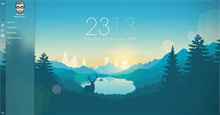




 Windows 11
Windows 11  Windows 10
Windows 10  Windows 7
Windows 7  Windows 8
Windows 8  Cấu hình Router/Switch
Cấu hình Router/Switch 









 Linux
Linux  Đồng hồ thông minh
Đồng hồ thông minh  macOS
macOS  Chụp ảnh - Quay phim
Chụp ảnh - Quay phim  Thủ thuật SEO
Thủ thuật SEO  Phần cứng
Phần cứng  Kiến thức cơ bản
Kiến thức cơ bản  Lập trình
Lập trình  Dịch vụ công trực tuyến
Dịch vụ công trực tuyến  Dịch vụ nhà mạng
Dịch vụ nhà mạng  Quiz công nghệ
Quiz công nghệ  Microsoft Word 2016
Microsoft Word 2016  Microsoft Word 2013
Microsoft Word 2013  Microsoft Word 2007
Microsoft Word 2007  Microsoft Excel 2019
Microsoft Excel 2019  Microsoft Excel 2016
Microsoft Excel 2016  Microsoft PowerPoint 2019
Microsoft PowerPoint 2019  Google Sheets
Google Sheets  Học Photoshop
Học Photoshop  Lập trình Scratch
Lập trình Scratch  Bootstrap
Bootstrap  Năng suất
Năng suất  Game - Trò chơi
Game - Trò chơi  Hệ thống
Hệ thống  Thiết kế & Đồ họa
Thiết kế & Đồ họa  Internet
Internet  Bảo mật, Antivirus
Bảo mật, Antivirus  Doanh nghiệp
Doanh nghiệp  Ảnh & Video
Ảnh & Video  Giải trí & Âm nhạc
Giải trí & Âm nhạc  Mạng xã hội
Mạng xã hội  Lập trình
Lập trình  Giáo dục - Học tập
Giáo dục - Học tập  Lối sống
Lối sống  Tài chính & Mua sắm
Tài chính & Mua sắm  AI Trí tuệ nhân tạo
AI Trí tuệ nhân tạo  ChatGPT
ChatGPT  Gemini
Gemini  Điện máy
Điện máy  Tivi
Tivi  Tủ lạnh
Tủ lạnh  Điều hòa
Điều hòa  Máy giặt
Máy giặt  Cuộc sống
Cuộc sống  TOP
TOP  Kỹ năng
Kỹ năng  Món ngon mỗi ngày
Món ngon mỗi ngày  Nuôi dạy con
Nuôi dạy con  Mẹo vặt
Mẹo vặt  Phim ảnh, Truyện
Phim ảnh, Truyện  Làm đẹp
Làm đẹp  DIY - Handmade
DIY - Handmade  Du lịch
Du lịch  Quà tặng
Quà tặng  Giải trí
Giải trí  Là gì?
Là gì?  Nhà đẹp
Nhà đẹp  Giáng sinh - Noel
Giáng sinh - Noel  Hướng dẫn
Hướng dẫn  Ô tô, Xe máy
Ô tô, Xe máy  Tấn công mạng
Tấn công mạng  Chuyện công nghệ
Chuyện công nghệ  Công nghệ mới
Công nghệ mới  Trí tuệ Thiên tài
Trí tuệ Thiên tài